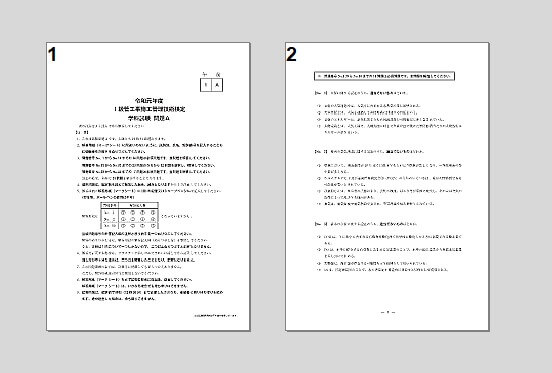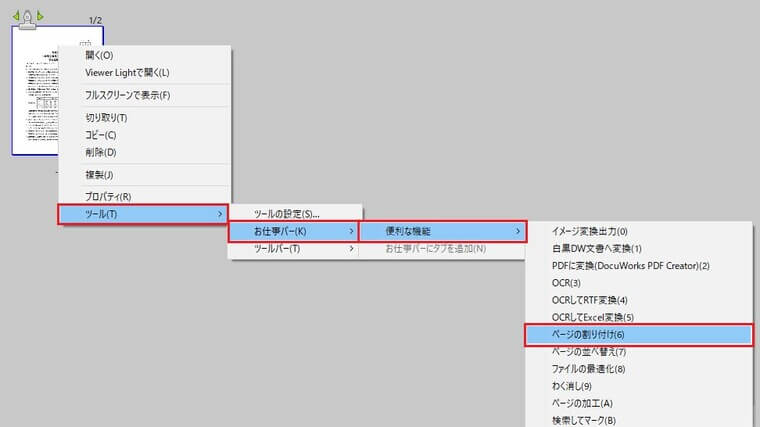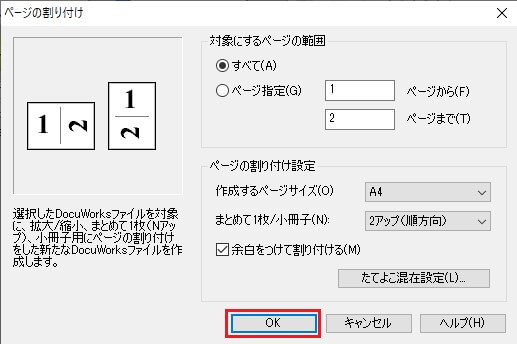ドキュワークスには、2ページ分を1枚に集約させる2アップ機能があるよ!この2アップ機能を使えば、会議資料もすっきりサイズ統一可能!
ドキュワークスの2アップ機能の使い方!
2アップ機能って、2ページの分けれているドキュワークス文書を、1枚に集約する機能のことを言うよ!
2アップ機能を使う前!と使った後!を比較して紹介するから、希望の結果になっているか確認してね。
《2アップ機能を使う前》
《2アップ機能を使った後》ドキュワークスは、希望の結果になっていますか?
ドキュワークスの2アップ機能の操作方法を紹介していくよ!
- 右クリック!「ツール」-「お仕事バー」-「便利な機能」-「ページの割り付け」
- 各種設定を行って「OK」をクリック
- 2アップ完了
- STEP12アップさせたいドキュワークスの上で「右クリック」「ツール」-「お仕事バー」-「便利な機能」-「ページの割り付け」を選択
- STEP2各種設定を行って「OK」をクリック
- STEP32アップ機能の説明完了!
ドキュワークスの下部に「お仕事バー」を表示させている場合、「ページの割り付け」アイコンをクリックすれば簡単に2アップ機能を使うことができるよ。
《各種設定》
- 作成するページサイズ(A3~A5)
- まとめて1枚/小冊子(2アップ・4アップ)
どんなドキュワークスを作成したいのかによって設定を変更して下さいね。
2アップ機能の逆!A3を分割する方法
2アップ機能の反対のことをしたい場合もありますよね!
ドキュワークスを半分に分割させたい場合どのような操作を行えばいいのか紹介します!
- ドキュワークス文書をTIFFに変換
- TIFFをドキュワークスに変換
- ドキュワークスに変換時に半分だけ選択
一度TIFFと言う高画質の画像データに変換した後、必要部分だけドキュワークスに変換する!
少し手間ではありますが現状1ページのドキュワークスを分割する機能は、実装されていないので工夫で対処するしかありません。
詳しくは「ドキュワークスのA3文書をA4サイズ2枚に分割し印刷する方法!」で画像入りで説明しています。

2アップ機能を使った会議資料作成!
ドキュワークスがあると会議資料をとりまとめて印刷するのが、本当に楽にできて便利です。
各部署から提出される会議資料を取りまとめると、A3サイズ・A4サイズなどバラバラで不細工な会議資料となってしまいます。
ドキュワークスの2アップ機能を使いA4資料と白紙で、A3サイズに変換!サイズ統一された会議資料は、会議参加者に好印象を与えられます。
ドキュワークスで会議資料を作成:ページ番号を振る
ドキュワークスで会議資料をまとめたら、最後にページ番号を振りましょう!
- 「文書」-「見出し・ページ番号の設定」
- 「ページ番号」-「書式」に”#”を入力
- 警告文を確認
- 【完了】ドキュワークスにページ番号が振れた
文字だけでは説明しきれないので「ドキュワークスにページ番号をカンタンに振る方法」で画像入りで詳しく解説していますよ。

ドキュワークスの会議資料を送る時の注意点!
ドキュワークスの会議資料を送る時の注意点です!
会社全体で富士ゼロックスのドキュワークスが導入されていれば問題ありませんが、あなただけドキュワークスが導入されている際は
- 相手にドキュワークス閲覧ソフトを導入
- 相手にドキュワークスの製品版を導入
- PDFに変換する
などの配慮が必要となります。
ドキュワークスで会議資料を作成し続けるのであれば、ドキュワークス閲覧ソフト「DocuWorks Viewer Light9」を相手にインストールしてもらうのが一番のおすすめです。
ドキュワークス閲覧ソフトの導入方法は「xdw拡張子のファイルを開く方法」で紹介しているよ。
またドキュワークスが便利!と思うのであれば、思い切って会社・部署全体でドキュワークス製品版を導入するのもありですね。
ドキュワークスの2アップ機能紹介【まとめ】
ドキュワークスで2アップ機能を使う方法!
- 右クリック!「ツール」-「お仕事バー」-「便利な機能」-「ページの割り付け」
- 各種設定を行って「OK」をクリック
- 2アップ完了
操作手順は2STEPで完結!
会議資料・プレゼン資料などを取りまとめる時にとても便利な機能ですよ。